“为什么我的 iPhone 一直发出蜂鸣声?”
您的 iPhone 是否无缘无故地发出蜂鸣声?好吧,不用担心,因为您来对地方了。阅读完本指南后,您所有的担忧都会消失。 iPhone不断发出嘟嘟声的问题现在已经很常见了,也成为了苹果社区的热门话题。如果您以前从未经历过,那么它可能会令人震惊。但是,无需担心。尽管看起来很复杂,但我们为您提供了解决方案。
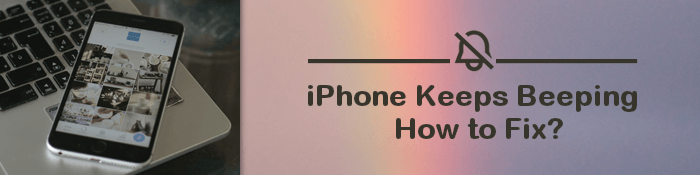
通常情况下,iPhone 会发出蜂鸣声,因为您收到了一条消息,并且应用程序正在通知您。但是,不间断的嘟嘟声似乎不太正常。大多数iOS用户可能会发现他们的设备随机发出蜂鸣声,但没有任何消息。
以下是 iPhone 发出奇怪的蜂鸣声问题的可能原因:
更多内容请阅读:
可以肯定的一件事是,如果您的 iPhone 持续发出蜂鸣声,则可能存在软件问题,例如软件错误。在这种情况下,更好的解决方案是使用专业软件来修复iOS系统相关问题。 iOS系统恢复软件应该是您的首选。
它旨在以更高的成功率解决所有iOS软件问题。此外,您不会遇到任何数据丢失。它还修复了卡在耳机模式等问题,并将iOS设备修复至正常状态。
以下是其主要亮点:
解决“iPhone 在静音时发出奇怪的蜂鸣声”问题的步骤:
01首先,在电脑上安装iOS System Recovery,并在主界面上选择更多工具。现在从选项中选择iOS系统恢复。

02单击“开始”按钮开始修复 iPhone 的过程。

03将您的 iPhone 进入 DFU 模式,然后点击“修复”按钮安装固件。完成后,程序将开始将 iPhone 恢复正常。

停止 iPhone 上的嘟嘟声并不是那么棘手。但是,只有找到问题并应用正确的修复后才能对其进行故障排除。您可以采取以下一些措施来解决 iPhone 发出奇怪的鸣叫噪音问题:
遇到系统问题时,您首先想到的事情之一就是重新启动手机。它可以是快速处理“iPhone随机发出蜂鸣声,没有通知”问题的好方法。它有助于消除软件中可能存在的小错误和未知的应用程序错误。
以下是重新启动 iPhone 设备以解决“为什么我的 iPhone 发出蜂鸣声”问题的步骤:

这也是您必须尝试的另一个可行的选择。禁用设备上的振动警报可能有助于停止设备上的蜂鸣声。操作方法如下:前往“设置” > “声音和触觉”选项。然后禁用振动选项。
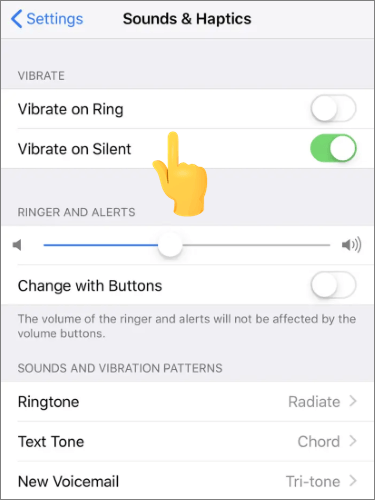
如果设备在 Safari 浏览互联网时开始发出蜂鸣声,则可能是您正在查看的网页上的广告所致。在这种情况下,您可能会看到 iPhone 音频小部件中正在播放奇怪的 MP3 文件。
要停用广告,您应该关闭在 Safari 中打开的标签。为此,请按 iPhone 显示屏右下角的选项卡切换器图标。之后,单击“关闭所有选项卡” 。
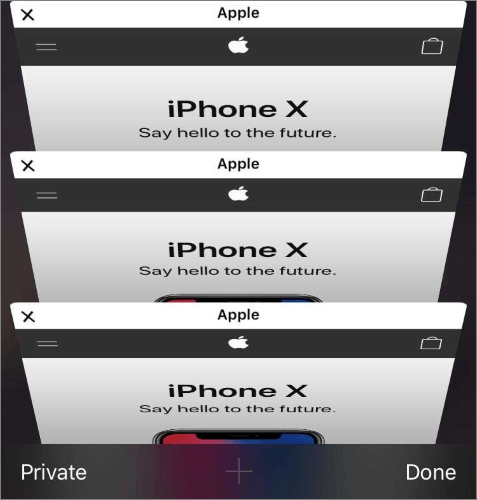
为什么我的手机有铃声?除了 Safari 之外,还有其他应用程序可能会导致 iPhone 持续发出蜂鸣声。大多数用户声称他们的设备在使用 TutuApp、theCHIVE、TMZ 应用程序等后会发出蜂鸣声。因此,如果您在使用完应用程序后发现设备发出蜂鸣声,最好将其关闭。如果您确定该应用程序是原因,只需关闭应用程序切换器即可。
要关闭应用程序,请单击“主页”按钮两次以启动“应用程序切换器” 。
如果 iPhone 没有“主页”按钮,请从屏幕底部向上滑动。然后用取景器从屏幕上滑动应用程序。

如果许多应用程序允许声音通知,您的 iPhone 自然会被许多蜂鸣声占据。因此,请确保手机仅启用重要通知。
检查 iPhone 通知设置的步骤如下:
步骤 1. 打开 iPhone 上的“设置”应用,然后按“通知” 。
步骤 2. 您会发现许多允许共享通知的应用程序。
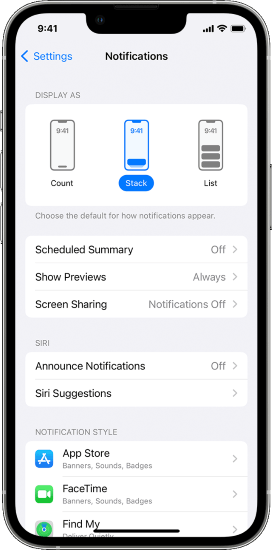
步骤 3. 使用“声音” 、 “徽章”选项或仅“声音”选项检查这些应用程序。这样的应用程序可以让设备发出蜂鸣声,甚至不需要屏幕上的通知。您应该通过点击应用程序并选择您的首选设置来更改其通知设置。确保按下“警报”下的选项。
如果您的设备在充电、通话或执行其他操作时持续发出蜂鸣声,您应该更新应用程序并查看问题是否得到解决。因此,请检查您的设备所需的应用程序更新并安装它们。
就是这样:
步骤 1. 前往App Store ,然后点击右上角的帐户图标。继续查看应用程序旁边的更新图标,检查是否有最新版本。
步骤2.不过,您仍然可以前往要更新的应用程序列表的顶部,然后点击全部更新。

除此之外,可能设备的软件已经过时,导致通知设置出现问题。您安装在手机上的那些应用程序需要最新的iOS才能正常运行。他们可能会因使用过时的软件而表现异常。因此,请确保更新您的iOS 。

该问题也可能是由于您设备上的设置造成的。因此,您应该将设置恢复为出厂设置。由于您可能会遇到数据丢失的情况,因此您应该首先 备份您的 iPhone 文件。
重置所有设置的步骤如下:
步骤 1. 选择手机屏幕上的“设置”应用程序以进入“设置”窗口。
步骤 2. 现在单击“常规” ,然后单击“重置” ,然后选择“重置所有设置” 。
执行此操作将恢复出厂设置,并且如果是由于设备设置引起的蜂鸣声问题,则可能会消除该问题。

更多相关指南:
如果您的 iPhone 一直发出叮当声,您可能会感到沮丧和恼怒。幸运的是,上述技巧足以解决这个问题。但是,请记住某些方法存在风险,可能会导致数据丢失。因此,备份文件至关重要。
如果您想要一种安全且可靠的方法来修复不断发出蜂鸣声的 iPhone, iOS系统恢复将为您服务。它将 iPhone 修复到正常状态,从而一键解决 iPhone 错误中的蜂鸣问题,而不会丢失数据。
相关文章:
如何修复 iPhone 屏幕上的绿线?经过验证的解决方案就在这里
解决 iPhone 屏幕底部无法工作的问题 - 2023 更新